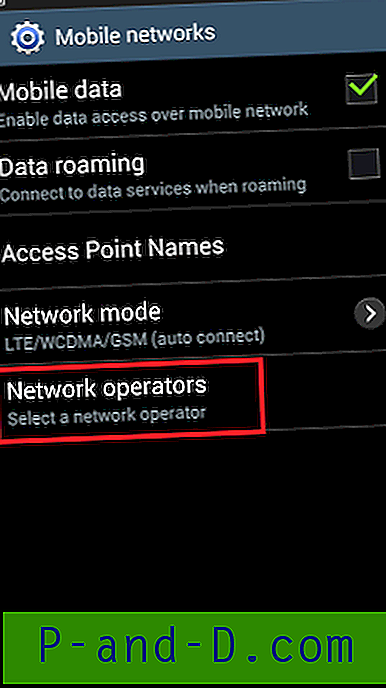Otsustavalt on Google'i brauser Google'i poolt Androidi kõige populaarsem ja võimsam veebiliist. Üle 1, 5 miljardi allalaadimisega kogu maailmas on veebitööriistal sirvimissegmendis suurim turuosa. Google värskendab brauserit regulaarselt uusimate turvafunktsioonidega, et hoida kasutajaandmeid ja privaatsust sissetungijate eest kaitstult. Rakendus on kureeritud kõrge aatomiandmete tasemega, mis on võimeline blokeerima ohtlikke saite. Brauseri disain on väga puhas ja see toetab peaaegu kõiki videoformaate ja meediumifaile. Rakendus kasutab Google'i enda kindlat Blink Engine'i, mis annab volitusi ka muudele kuumadele Interneti-portaalidele.
Rakendus on saadaval kõigi populaarsete opsüsteemide jaoks ja selle kiirus on võrreldav kõigi saadaolevate vastetega. Salvestatud vahemällu salvestatud andmete tarbetu manifesti tõttu võib Chrome'i brauseriga sageli probleeme esineda. Täna räägin teile sellest, kuidas saate tühjendada Google Chrome'i vahemälu mitmetes seadmetes, nagu Windows, Mac ja Android.
Google Chrome'i funktsioonid
- Sisseehitatud pealetükkiv reklaamide blokeerimine
- Kiire laadimine ja kiire töötlemine
- Sisseehitatud Google Translate
- Ohutu sirvimine ja andmekaitse
- Sünkroonimine kogu Chrome'is
- Veebivälise kuvamise ja allalaadimise haldur
- Andmesäästja ja inkognito režiim
Mis on vahemälu?
Rakenduste jõudluse parandamiseks nende laadimise ja kiirema töötlemise jaoks kasutatakse väikest hulka väärtuslikku mälu. Seda tüüpi andmeid hoitakse ajutiselt seadme RAM-is. Vahemälu salvestab kõik rakenduse olulised omadused, et see saaks kiiresti töötada. Vahemälu lühendab laadimisaegu, vähendab latentsusaega ja parandab sisend / väljund (I / O), parandades seeläbi rakenduse jõudlust.
Probleemid seoses brauseri vahemälu ehitamisega
Siin on kõik probleemid, mis võivad teil vahemälu andmeprobleemide tõttu ette tulla.
- ERR_CACHE_MISS viga
- Vahemälu tõrke ootamine
- Aeglane lehekülgede laadimine
- Kehv vastus rakendusele
- Lahendav host
Kuidas tühjendada Google Chrome'i vahemälu?
Vahemälu on oluline RAM-i salvestatud teave, mis aitab parandada rakenduste kiirust ja toimivust ning seda on vaja kõigis seadmetes, olenemata sellest, millist OS-i see töötab. Mõnikord võib vahemälu andmete tõttu ilmneda probleeme ja see on oluline kustutada.
Siin on viisid, kuidas saate vahemälu kustutada Chrome'i brauseris mobiili- ja arvutiarvutis.
Tühjendage vahemälu Windowsi ja Maci jaoks mõeldud Chrome'is
1. Avage Chrome'i brauser ja klõpsake kolme nuppu punktid brauseri paremas ülanurgas.
Veel tööriistu -> Kustuta sirvimisandmed
2. Nüüd avage suvand Tühjenda sirvimisandmed ...
Tühjendage Chrome'i vahemälu
3. Parem kontrollige vahemällu salvestatud pilte ja faile ning tühjendage andmed. Valmis!
Tühjendage Chrome'i brauseris DNS Cache Flush
See on üks peamistest probleemidest peatamiseks kõige lihtsam ja kasulikum parandus.

- Külastage lihtsalt URL-i ' chrome: // net-internals / # dns '.
- Klõpsake Host host cache kõrval asuvat nuppu Tühjenda hostide vahemälu.
- Võite märgata, et veebisaidid töötavad korralikult.
Tühjenda Windowsis sügavusest vahemälu
Käivitage järgmised käsud antud järjekorras käsuribal (iga käsu käivitamiseks vajutage sisestusklahvi ENTER).
ipconfig / release
ipconfig / kõik
ipconfig / flushdns
ipconfig / uuenda
netsh int ip set dns
võrgutooriku lähtestamine
Tühjendage vahemälu Androidi Chrome'i brauseris
1. Minge Androidi seadetesse .
2. Siit leiate valiku Rakendused | Rakenduste haldamine.
3. Otsige nüüd üles Chrome'i rakendus
4. Klõpsake käsku Storage and Clear Cache.
Samuti võite vahemälu kustutada
1. Klõpsake iOS-i ja Android-i puhul Chrome'i rakenduse paremas ülanurgas oleval kolmel punktil.
2. Klõpsake siin nuppu Seaded.
3. Nüüd avage suvand Privaatsus ja kontrollige vahemälu pilti ja faile paremal
4. Kustuta andmed. Terviseks!
Parandatud - DNS-serverit ei leitud või lahendatakse hostirike Google Chrome'is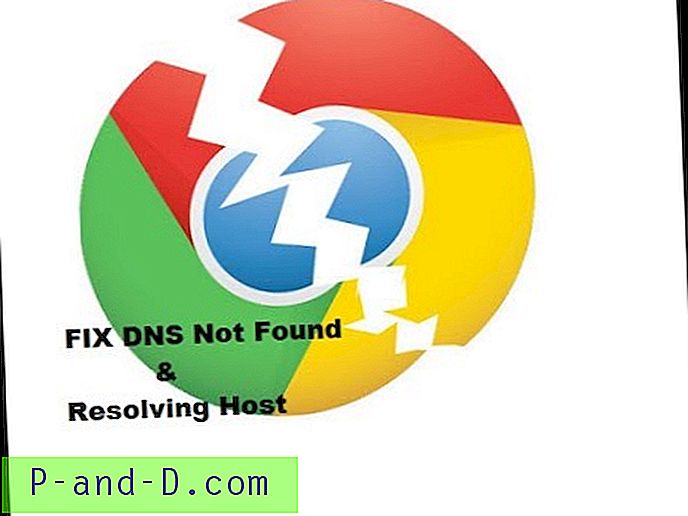
Vaadake seda videot YouTube'is
Tellige YouTube'is
Järeldus: tühjendage vahemälu opsüsteemis Windows, Mac ja Android järgmiste lihtsate toimingute abil. Ülaltoodud juhend annab vahemälu kustutamiseks lihtsa juhendi.
Märkus: loodan, et postitusest oli abi. Kommenteerige allpool abi või tuge.